Giỏ hàng của bạn đang trống
Hướng dẫn cài đặt router wifi buffalo chạy firmware DD-WRT làm repeater wifi
Dưới đây là bài hướng dẫn cấu hình thu sóng xong phát lại (repeater) wifi buffalo chạy firmware DD-WRT. Firmware DD-WRT xanh các bạn làm tương tự.
Đầu tiên các bạn cần đặt Repeater Wifi Buffalo ở vị trí thông thoáng , thu được sóng của con wifi gốc tín hiệu ổn định nhất thì nó mới phát lại được tốt hơn. Sau đó làm theo các bước như sau .
Bước 1 : Cắm dây mạng từ máy tính vào cổng LAN 2 của Wifi Buffalo .
Bước 2 : Đặt IP tĩnh trên máy tính về dải 192.168.11.xx cho cùng dải IP với Wifi Buffalo . Ở đây ví dụ mình đặt là 192.168.11.12
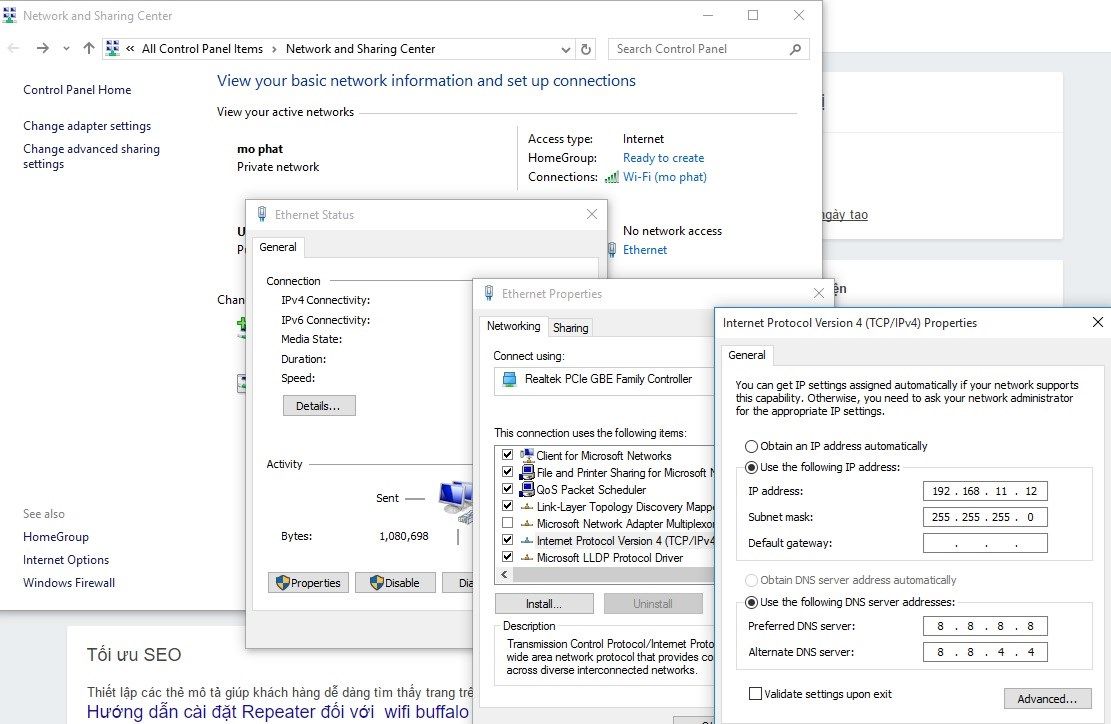
Bước 3 : Mở trình duyệt Web Browse trên máy tính xong nhập địa chỉ 192.168.11.1 ( Nên dùng Chrome , Cốc Cốc ). Tên đăng nhập là admin mật khẩu là password
Vào Status(1) -> Wireless(2)
Xác định băng tần 2.4GHz của bạn thuộc wl0 hay wl1(3)

Sau đó chọn Site Survey(4)

Tiếp theo - Chọn tên sóng Wifi mà bạn cần tiếp sóng -> Join
VD: ở đây tôi chọn tên buffalo 10 hang chuoi - Channel 10

Bước 4 : Vào Wireless - Basic Settings
Chuyển chế độ chạy đang từ AP sang Repeater Bridge(5)
Kiểm tra lại tên(6)
Chuyển kênh sóng sang 10 2.456 GHZ(7)
(kênh sóng ở đây là do bạn đặt cố định ở trên wifi gốc , cần đặt cố định kênh để tránh chuyển kênh sang kênh khác khi mất điện )
Sau đó sang phần Virtual Interfaces
Chọn ADD để đặt thêm tên wifi mới cho con repeater(8)
sau đó  lại
lại


Bước 5
Xác định pass và bảo mật chính xác của wifi gốc rồi đặt theo (10)
VD : ở đây bảo mật wifi là WPA2-PSK - AES
(11)Đặt bảo mật và pass wifi repeater của bạn
(12)Nhấn Apply để hoàn tất cài đặt
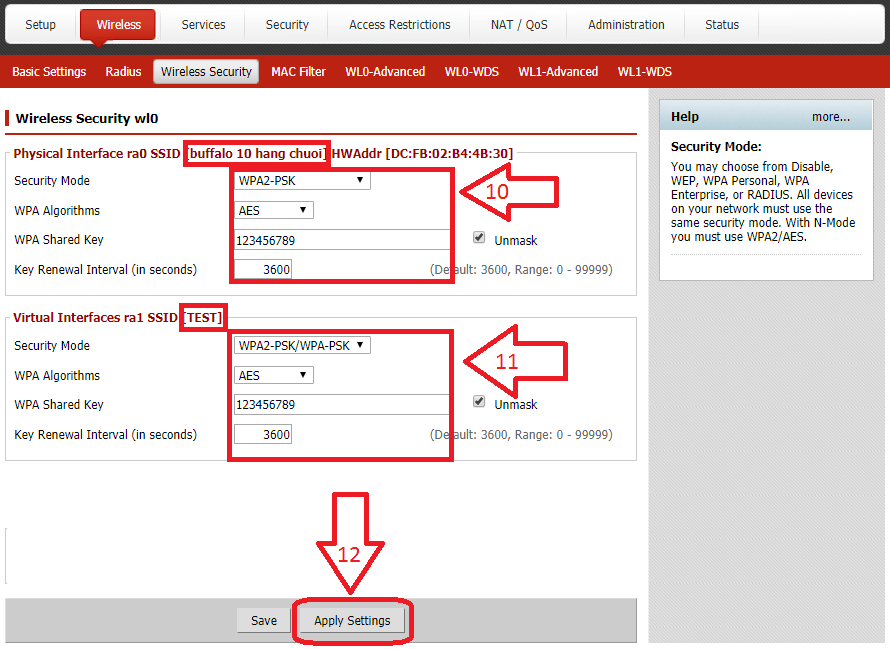
Đợi khoảng 10-15s sau đó rút điện wifi ra và cắm lại và chờ đợi kết quả.
Chúc các bạn thành công :)
Nếu vẫn chưa cài được thì nhờ đội ngũ support của Buffalo Việt Nam hỗ trợ nhé !
>>> Xem tiếp hơn chục mẫu wifi buffalo khác của Buffalo Việt Nam, biết đâu chúng lại hợp với gia đình bạn thì sao ?
